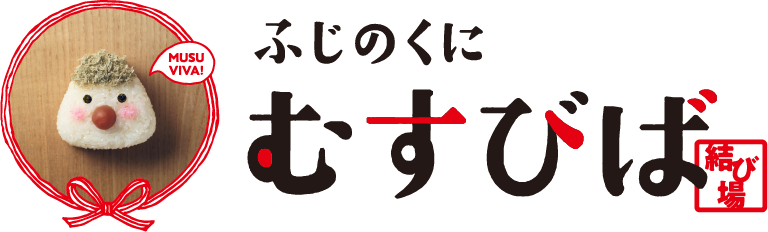電子書籍の購入・ダウンロード方法は?
電子書籍の購入・ダウンロード方法については、以下の手順を参考にしてください。
-
まず、電子書籍を購入・ダウンロードするためのアプリをスマートフォンにインストールします。主な電子書籍アプリには、Amazon Kindle、Google Play Books、Apple Books、Koboなどがあります。アプリを選ぶ際には、取り扱っている書籍の種類や価格、利用環境などを比較検討しましょう。
-
選んだアプリをインストールしたら、アプリを開きます。初めて利用する場合は、アカウントを作成するか、既存のアカウントでログインしてください。
-
アプリ内で検索バーを使って、購入・ダウンロードしたい電子書籍のタイトルや著者名を入力し、検索します。または、カテゴリーやジャンル別に書籍を探すこともできます。
-
検索結果から、購入・ダウンロードしたい電子書籍を選択します。価格や詳細情報を確認した上で、「購入」や「ダウンロード」ボタンをタップしてください。
-
支払い方法を選択し、必要な情報を入力して購入手続きを完了します。購入が完了すると、電子書籍がアプリ内のライブラリに追加されます。
-
ライブラリからダウンロード済みの電子書籍をタップすることで、いつでも読むことができます。
なお、一部のアプリでは無料の電子書籍も提供されています。無料の電子書籍を探す場合は、アプリ内の検索機能やカテゴリーで「無料」のオプションを選択して探してください。
これらの手順を参考にして、電子書籍の購入・ダウンロードを行ってください。